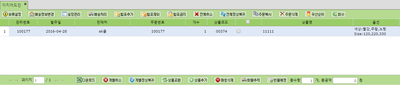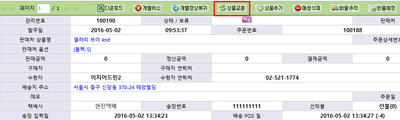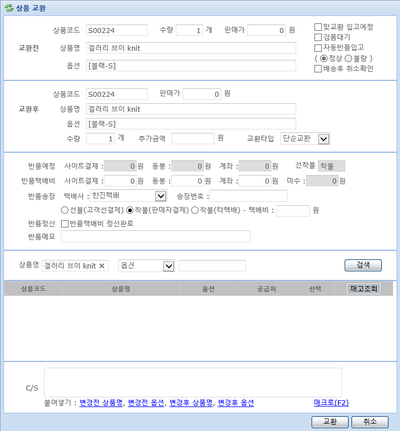"상품교환하는 방법은 뭔가요?"의 두 판 사이의 차이
둘러보기로 이동
검색으로 이동
잔글 |
|||
| (사용자 2명의 중간 판 10개는 보이지 않습니다) | |||
| 6번째 줄: | 6번째 줄: | ||
| valign=top| | | valign=top| | ||
| − | + | c/s창을 이용하여 <b>배송전</b>과 <b>배송후</b> 상품교환을 모두 할 수가 있습니다. | |
| + | |||
| + | <b>배송전</b>(접수상태)의 경우라면 상품을 검색하여 <b>상품교환</b>버튼을 통해 상품을 교환하시면 되며, | ||
| + | |||
| + | <b>배송후</b>의 경우라면, 회수를 접수한 후에 상품을 받고나서 <b>상품교환</b>버튼을 통해 새로운 주문을 접수할 수 있습니다. | ||
|} | |} | ||
| + | |||
| + | |||
==<big><b>Step 1. 상품 검색하기 </b></big>== | ==<big><b>Step 1. 상품 검색하기 </b></big>== | ||
| 14번째 줄: | 20번째 줄: | ||
|- | |- | ||
| valign=top| | | valign=top| | ||
| − | + | 배송 후 상품교환이라면, 원주문 회수신청 후 상품교환을 진행하셔야 합니다. | |
| + | 원주문 회수신청은 [[주문취소하는 방법은 뭔가요?]]를 참조해주세요. | ||
| − | c/s창에서 해당주문을 | + | c/s창에서 해당주문을 검색합니다. |
||[[파일:상품교환cs창.png|400px|thumb|(확대하려면 클릭)]] | ||[[파일:상품교환cs창.png|400px|thumb|(확대하려면 클릭)]] | ||
|} | |} | ||
| + | |||
| + | |||
| + | |||
| + | |||
| + | |||
| + | |||
| + | |||
| + | |||
| + | |||
| + | |||
| + | |||
| + | |||
| + | |||
==<big><b>Step 2. 상품 교환하기</b></big>== | ==<big><b>Step 2. 상품 교환하기</b></big>== | ||
{|width="1200px" | {|width="1200px" | ||
|- | |- | ||
| valign=top| | | valign=top| | ||
| − | 1. | + | 1. 주문 선택 후,c/s창 하단 버튼 중 <b>상품교환</b>을 클릭합니다. |
||[[파일:G상품교환ㅋㅋ.png|400px|thumb|(확대하려면 클릭)]] | ||[[파일:G상품교환ㅋㅋ.png|400px|thumb|(확대하려면 클릭)]] | ||
| − | |} | + | |} |
| + | |||
| + | |||
| + | |||
| + | |||
| + | |||
| + | |||
| + | |||
| + | |||
---- | ---- | ||
| 35번째 줄: | 63번째 줄: | ||
2. 팝업창이 뜨면 다음의 정보를 입력합니다. | 2. 팝업창이 뜨면 다음의 정보를 입력합니다. | ||
*교환 후 상품을 검색하여 입력 후, <b>교환타입</b>을 선택합니다. | *교환 후 상품을 검색하여 입력 후, <b>교환타입</b>을 선택합니다. | ||
| − | *반품택배비 정보를 입력합니다. | + | *반품택배비 정보를 입력합니다 (배송 후 교환인 경우에 해당하며, 배송 전 교환의 경우 반품정보 부분이 뜨지 않습니다). |
||[[파일:G상품교환팝업창.png|400px|thumb|(확대하려면 클릭)]] | ||[[파일:G상품교환팝업창.png|400px|thumb|(확대하려면 클릭)]] | ||
|} | |} | ||
| + | |||
| + | |||
| + | |||
| + | |||
| 49번째 줄: | 81번째 줄: | ||
||[[파일:상품교환 후.png|400px|thumb|(확대하려면 클릭)]] | ||[[파일:상품교환 후.png|400px|thumb|(확대하려면 클릭)]] | ||
|} | |} | ||
| − | |||
| − | |||
| − | |||
| − | |||
==FAQ== | ==FAQ== | ||
[[주문취소하는 방법은 뭔가요?]] | [[주문취소하는 방법은 뭔가요?]] | ||
<br>[[오매칭 하였을 때 교환하는 방법은 뭔가요?]] | <br>[[오매칭 하였을 때 교환하는 방법은 뭔가요?]] | ||
2016년 5월 25일 (수) 04:50 기준 최신판
개요
|
c/s창을 이용하여 배송전과 배송후 상품교환을 모두 할 수가 있습니다. 배송전(접수상태)의 경우라면 상품을 검색하여 상품교환버튼을 통해 상품을 교환하시면 되며, 배송후의 경우라면, 회수를 접수한 후에 상품을 받고나서 상품교환버튼을 통해 새로운 주문을 접수할 수 있습니다. |
Step 1. 상품 검색하기
배송 후 상품교환이라면, 원주문 회수신청 후 상품교환을 진행하셔야 합니다. 원주문 회수신청은 주문취소하는 방법은 뭔가요?를 참조해주세요. c/s창에서 해당주문을 검색합니다. |
Step 2. 상품 교환하기
|
1. 주문 선택 후,c/s창 하단 버튼 중 상품교환을 클릭합니다.
|
|
2. 팝업창이 뜨면 다음의 정보를 입력합니다.
|
|
배송 후 상품교환인 경우에는 같은주문번호에 알파벳 C가 붙어 새로운 주문이 접수됩니다.
|